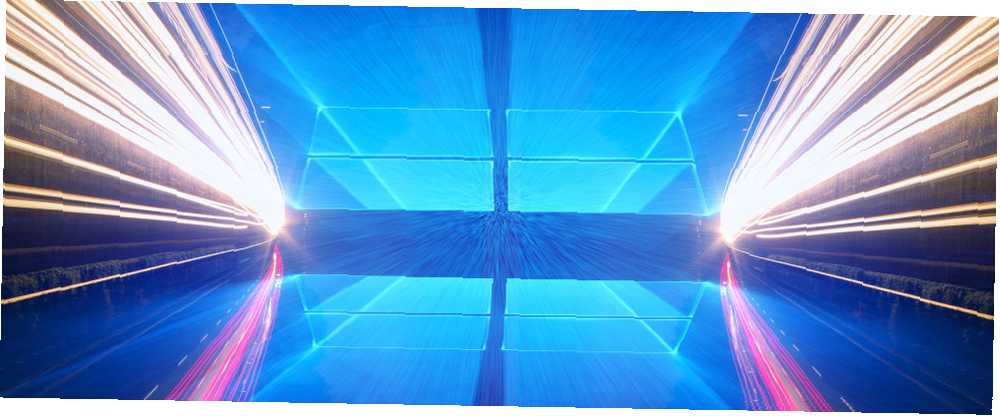
Joseph Goodman
0
2360
141
Wolny komputer nie jest irytujący, tylko przypadłość. Uaktualnienie do systemu Windows 10 było dla niektórych proste, ale dla innych uaktualnienie doprowadziło do poważnych problemów 8 Irytujące problemy z systemem Windows 10 i jak je naprawić 8 Irytujące problemy z systemem Windows 10 i jak je naprawić Uaktualnienie do systemu Windows 10 przebiegło bezproblemowo dla większości, ale niektórzy użytkownicy zawsze napotykają problemy. Niezależnie od tego, czy jest to migający ekran, problemy z połączeniem sieciowym czy rozładowanie baterii, czas rozwiązać te problemy. . Niektórzy nawet zgłaszają, że uaktualnienie do systemu Windows 10 spowolniło pracę komputera.
Wolny komputer to także trudny problem do rozwiązania. Wiele witryn, które twierdzą, że mają “najlepsza sztuczka” lub “Najważniejsze wskazówki” aby przyspieszyć komputer, wprowadzamy poprawki rejestru lub narzędzia czyszczące, które nie mają rzeczywistego wpływu. Zamiast tego skorzystaj z tych sprawdzonych metod, aby natychmiast przyspieszyć swój komputer z systemem Windows 10.
1. Rozruch systemu Windows
Nikt nie powinien cierpieć z powodu wolnego uruchamiania. Teraz nie musisz. Windows 10 ma Szybkie uruchomienie Ten mały usprawnienie sprawi, że system Windows 10 uruchomi się jeszcze szybciej Ten mały usprawnienie sprawi, że system Windows 10 uruchomi się jeszcze szybciej Oto proste ustawienie, które można włączyć na komputerze, które przyspieszy czas uruchamiania systemu Windows 10. funkcja, która skraca czas uruchamiania systemu Windows Ten mały usprawnienie sprawi, że system Windows 10 uruchomi się jeszcze szybciej Ten mały usprawnienie sprawi, że system Windows 10 uruchomi się jeszcze szybciej Oto proste ustawienie, które można włączyć na komputerze, które przyspieszy czas uruchamiania systemu Windows 10. . Działa w podobny sposób jak hibernacja. W trybie hibernacji Tryb uśpienia a tryb hibernacji: Którego trybu oszczędzania energii należy użyć? Tryb uśpienia a tryb hibernacji: Którego trybu oszczędzania energii należy użyć? Co dokładnie robi tryb uśpienia? Czym różni się od trybu hibernacji, który jest dodatkową opcją na komputerach z systemem Windows? Które powinieneś wybrać i czy są ich wady? Windows zapisuje stan komputera, otwarte programy i wszystko w hiberfile. Następnie ponownie aktywuje ten stan po włączeniu zasilania. Szybkie uruchamianie działa poprzez wstępne załadowanie jądra systemu Windows i zainstalowanych sterowników Don't Panic! Wszystko, co musisz wiedzieć o panice jądra Nie panikuj! Wszystko, co musisz wiedzieć o panice jądra Jeśli korzystałeś z komputera, bez wątpienia napotkasz niebieski ekran śmierci lub panikę jądra, w której maszyna uruchamia się ponownie bez ostrzeżenia, co kosztuje cię całą pracę. zanim komputer się wyłączy. Włączenie komputera zwykle powoduje przeładowanie jądra systemu Windows, a uruchomienie komputera trwa dłużej.
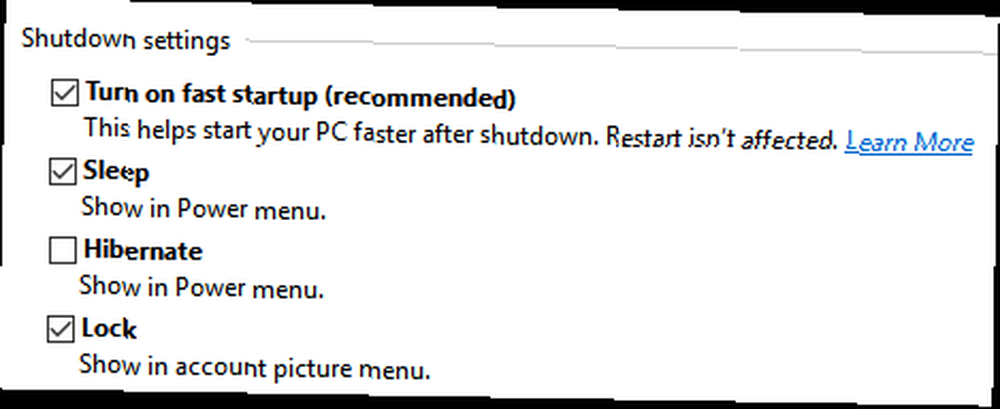
Aby aktywować szybkie uruchamianie, musisz najpierw włączyć tryb hibernacji. Windows 10 ma tryb hibernacji - oto jak go włączyć Windows 10 ma tryb hibernacji - oto jak go włączyć Jeśli jesteś fanem Opcja hibernacji w systemie Windows może być przerażona, że domyślnie nie ma jej w systemie Windows 10. Oto jak go odzyskać! . Aby to zrobić, kliknij prawym przyciskiem myszy menu Start lub naciśnij Klawisz Windows + X uruchomić Menu użytkownika zaawansowanego, Wybierz Wiersz polecenia (administrator), i skopiuj i wklej następujący wiersz w wierszu polecenia:
powercfg / hibernacja włączona
Wróć do menu zaawansowanego użytkownika (Klawisz Windows + X) i przejdź do Panel sterowania> (System i zabezpieczenia>) Opcje zasilania> Wybierz działanie przycisku zasilania> Zmień ustawienia, które są obecnie niedostępne. Tutaj ustaw znacznik wyboru dla Włącz szybkie uruchamianie i kliknij Zapisz zmiany. Szybkie uruchamianie powinno być teraz aktywowane na twoim komputerze.
Ostrzeżenie: Gdy na komputerze jest włączone szybkie uruchamianie, komputer nie zostanie zamknięty tak, jak zwykle. Może to prowadzić do problemów z aktualizacją. Jeśli chcesz zaktualizować komputer lub całkowicie wyłączyć komputer, wyłącz szybkie uruchamianie, ręcznie wyłącz komputer za pomocą menu Start lub Power User (Zamknij lub wyloguj się> Zamknij) lub wykonaj wspólny restart. Funkcja szybkiego uruchamiania nie ma wpływu na ponowne uruchomienie.
2. Wydajność rozruchu
Konfigurowanie programów uruchamianych z komputerem jest niezbędnym krokiem w przyspieszaniu komputera. Możesz skonfigurować rozruch na wiele różnych sposobów. Jednym z nich jest menedżer zadań Windows 10. 10 sztuczek Menedżera zadań Windows, których nie znasz. 10 sztuczek Menedżera zadań Windows, których nie znasz. Jeśli tylko otwierasz Menedżera zadań, to gdy aplikacja jest zawieszona i trzeba ją zabić, przeoczają niektóre z jego bardziej zaawansowanych funkcji. . Kliknij prawym przyciskiem myszy pasek zadań i wybierz Menadżer zadań. Do Menedżera zadań można także uzyskać za pomocą polecenia klawiatury CTRL + SHIFT + ESC. Udaj się do Uruchomienie i sprawdź, które programy chcesz aktywować lub dezaktywować.
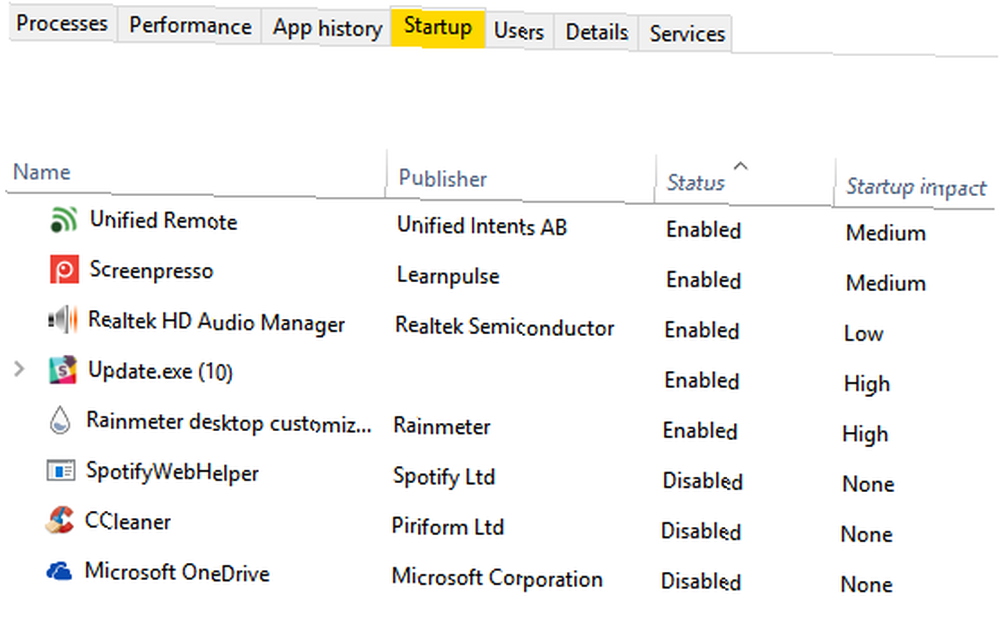
Zasada praktyczna w programach startowych jest prosta. Jeśli program nie jest używany codziennie, wyłącz go. Jeśli program nie jest przeznaczony dla komponentu sprzętowego, takiego jak klawiatura lub drukarka, wyłącz go. Oprogramowanie innych firm, takie jak CCleaner zawiera również opcję konfiguracji uruchamiania. Otwórz CCleaner i idź do Narzędzia> Uruchomienie. Ta funkcja umożliwia także włączanie i wyłączanie różnych programów startowych.
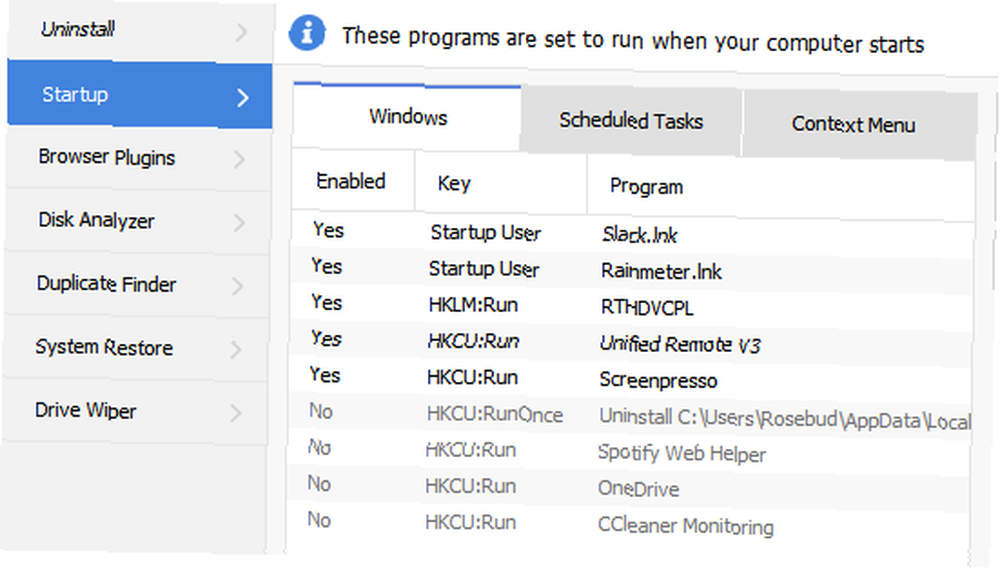
Większość użytkowników przerywa konfigurację uruchamiania w tych dwóch programach. Niektóre narzędzia ujawniają jednak dodatkowe programy startowe. Microsoft Autoruns program - część ich oficjalnego zestawu narzędzi Sysinternals - właśnie to robi. Autoruns ” Zalogować się zakładka pokazała dwukrotnie programy startowe jako funkcję startową CCleanera. Aby wyłączyć program startowy w Autoruns, odznacz go. To takie proste, a kontrolowanie programów startowych niewątpliwie przyspieszy Twój komputer.
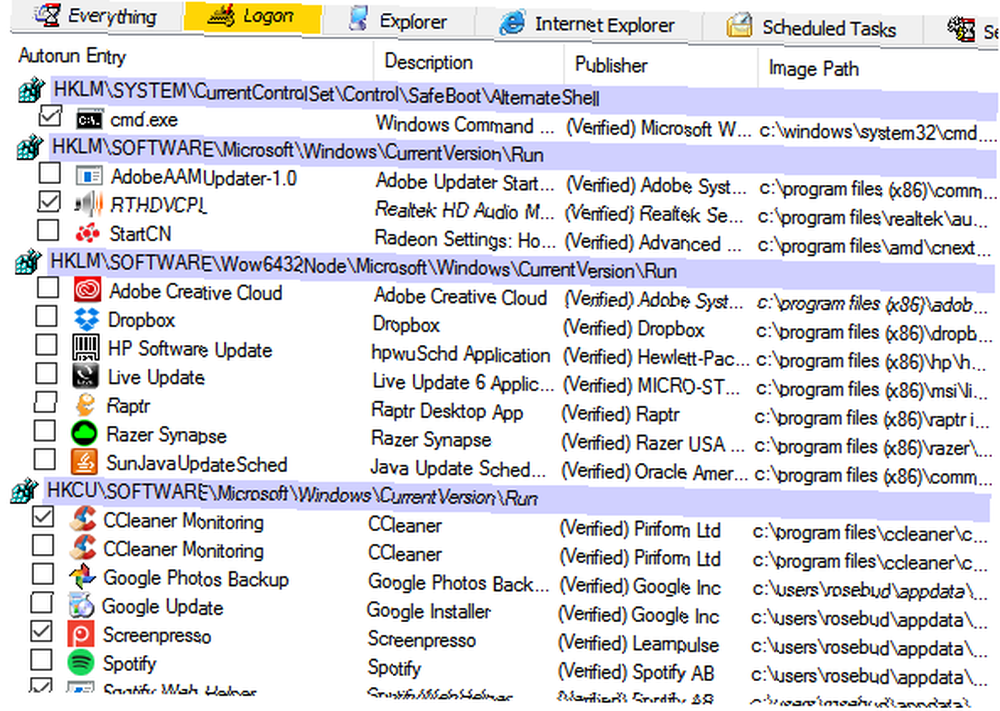
Aby zakończyć optymalizację uruchamiania, wyłącz aplikacje działające w tle w systemie Windows 10. Dostęp do tych ustawień można uzyskać w oknie Prywatność. naciśnij Klawisz Windows + I uruchomić Ustawienia aplikację i idź do Prywatność> Aplikacje działające w tle (na samym dole).
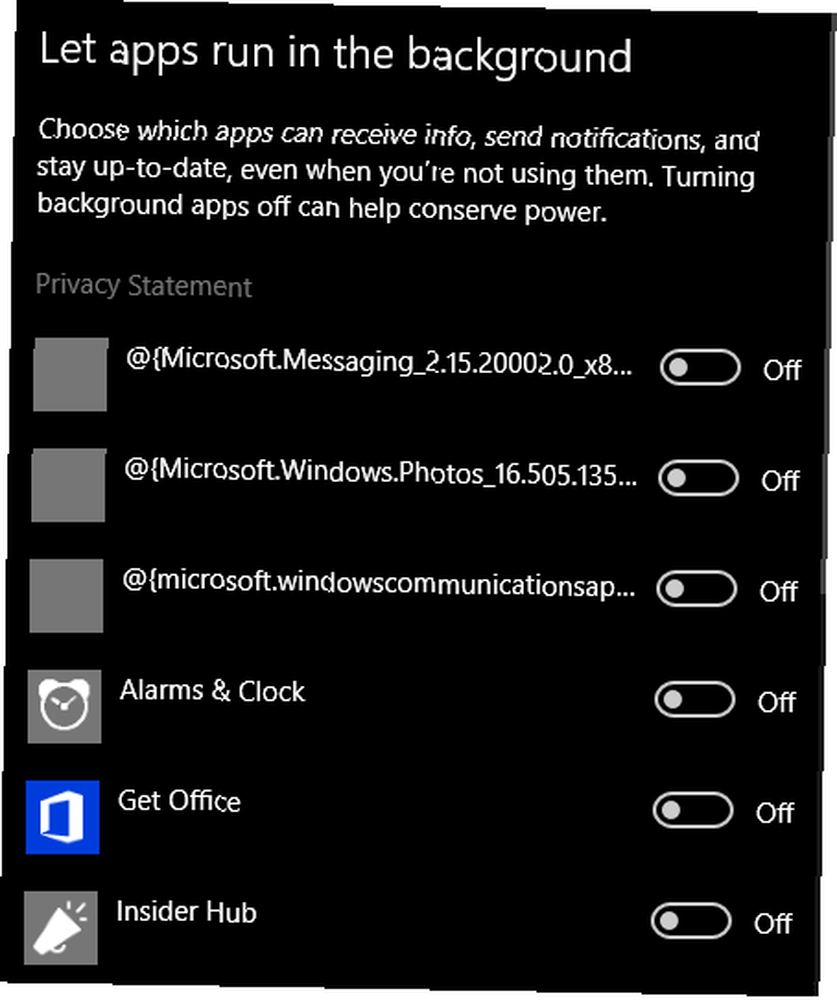
Wyłącz wszystkie te aplikacje, z wyjątkiem ustawień.
3. Zoptymalizuj użycie procesora
Niektóre programy uwielbiają zwiększać moc procesora Intel Core i3 vs. i5 vs. i7: Który procesor należy kupić? Intel Core i3 vs. i5 vs. i7: Który procesor należy kupić? Mylić różnice między procesorami Intel Core i3, i5 i i7? Oto, co musisz wiedzieć w kategoriach laika i jaki procesor kupić. . Programy te spowalniają inne lub mogą całkowicie uniemożliwić ich działanie. Trudno jest rozwiązać problemy z każdym programem, który może utrudniać użycie procesora. Niektórych można jednak łatwo uniknąć.
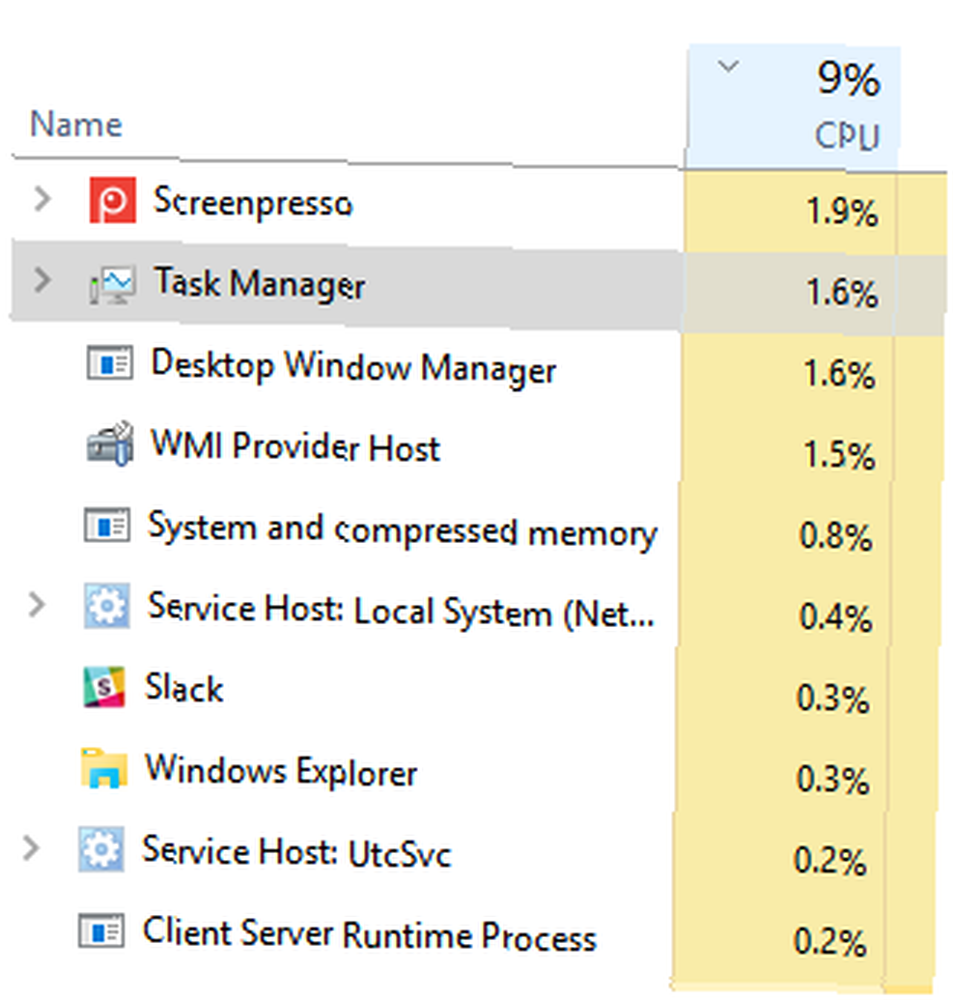
Niektóre niepotrzebne procesy systemowe obniżają wydajność procesora. Jednym z takich procesów jest OneDrive. OneDrive synchronizuje się w tle 5 inteligentnych sposobów dostosowywania i ulepszania OneDrive w systemie Windows 8.1 5 inteligentnych sposobów dostosowywania i ulepszania OneDrive w systemie Windows 8.1 OneDrive może być błogosławieństwem lub przekleństwem. Jest głęboko zintegrowany z Windows 8.1. Będziesz chciał uzyskać jak najwięcej lub całkowicie go wyłączyć. Możemy pomóc w obu przypadkach. , co stanowi problem, gdy nie jesteś użytkownikiem OneDrive. Aby go wyłączyć, otwórz lokalny edytor zasad grupy. Jak uzyskać dostęp do edytora zasad grupy, nawet w systemie Windows Home i ustawieniach, aby spróbować Jak uzyskać dostęp do edytora zasad grupy, nawet w systemie Windows i ustawieniach domu, aby wypróbować zasady grupy. To narzędzie, które pozwala masz dostęp do zaawansowanych ustawień systemu. Pokażemy Ci, jak uzyskać do niego dostęp lub jak go skonfigurować w Windows Home i ponad 5 potężnych Zasadach Grup do uruchomienia. . naciśnij Klawisz Windows + R. aby otworzyć Biegać menu, wprowadź gpedit.msc i uderzył Wchodzić. Zmierzać do Konfiguracja komputera> Szablony administracyjne> Wszystkie ustawienia> Zapobiegaj korzystaniu z OneDrive do przechowywania plików > Włącz.
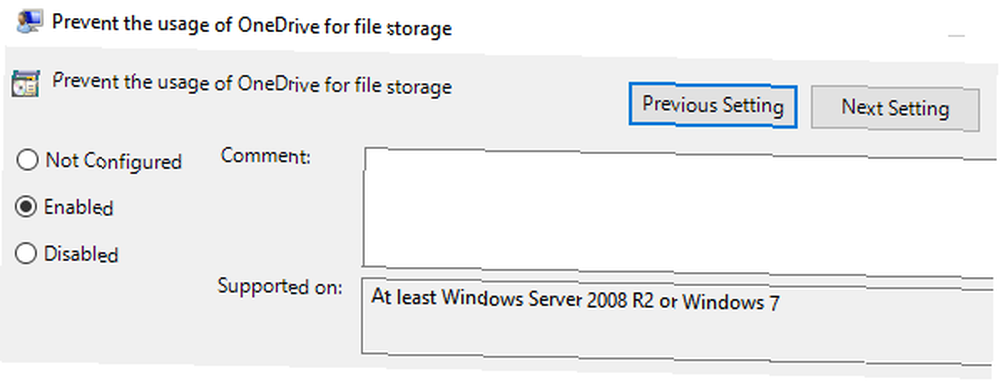
Pokaż wskazówki dotyczące systemu Windows to kolejny proces systemu Windows, którego należy unikać. To może wydawać się nieszkodliwe, ale ten proces skanuje komputer. Czy Microsoft zbiera dane od Ciebie w Windows 7 i 8? Czy Microsoft zbiera dane od Ciebie w Windows 7 i 8? Nie zaktualizowałeś się do systemu Windows 10, ponieważ martwisz się o prywatność? Firma Microsoft wydała serię aktualizacji dla systemów Windows 7 i 8.1, które wprowadzają podobne śledzenie diagnostyczne. Dobrą wiadomością jest to, że możesz usunąć ..., aby uzyskać dostosowane wskazówki dla systemu Windows kosztem wydajności. Aby wyłączyć, przejdź do Start> Ustawienia> Powiadomienia i działania> Pokaż wskazówki dotyczące systemu Windows> Wyłączone.
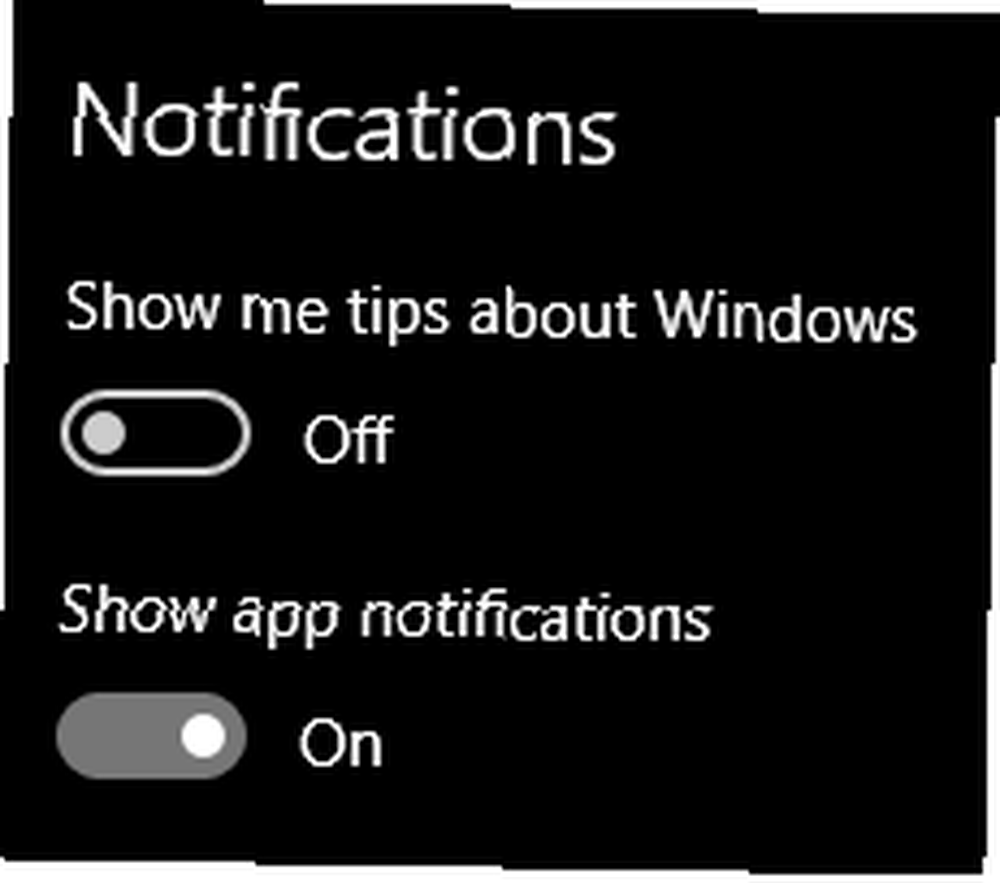
Ta niewielka poprawka oferuje zaskakujący wzrost wydajności dla niektórych użytkowników.
4. Zoptymalizuj użycie pamięci RAM
Pamięć RAM ma duży wpływ na szybkość komputera. Niestety niektóre systemy przetwarzają ogromne ilości pamięci RAM i zwiększają czas potrzebny do otwarcia plików. Takie procesy, takie jak domyślne ustawienia wyglądu systemu Windows 10, mogły cię przeciągać od instalacji.
Możesz zoptymalizować wykorzystanie pamięci RAM, obniżając jakość wizualną systemu Windows. Uzyskaj dostęp do tej opcji pod Klawisz Windows + X> Panel sterowania> System i zabezpieczenia> System> Zaawansowane ustawienia systemu> Zaawansowane> Wydajność> Efekty wizualne. Kliknij Dostosuj do najlepszej wydajności.
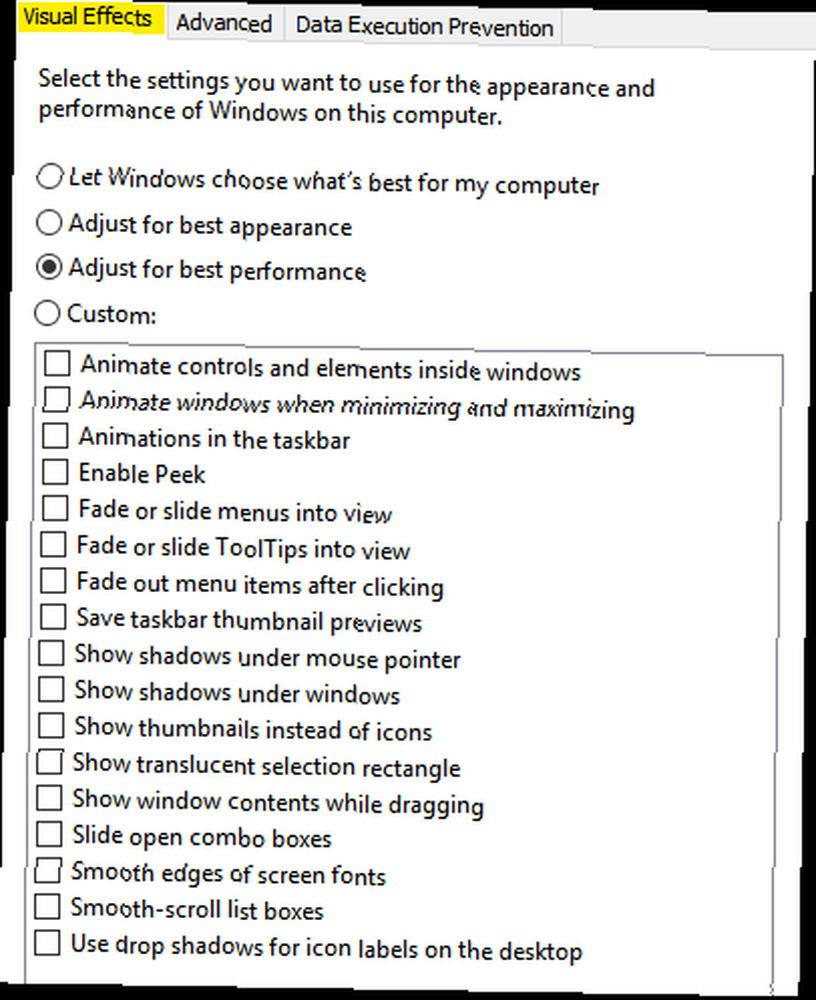
Przejdź do zaawansowane patka. Pod Dostosuj, aby uzyskać najlepszą wydajność Wybierz Programy. Następnie kliknij Zmiana… pod Pamięć wirtualna. W oknie Pamięć wirtualna odznacz Automatycznie zarządzaj rozmiarem pliku stronicowania dla wszystkich sterowników. Wybierz Niestandardowy rozmiar i wprowadź Zalecana numer w Inicjał i Maksymalna wielkość wpisów.
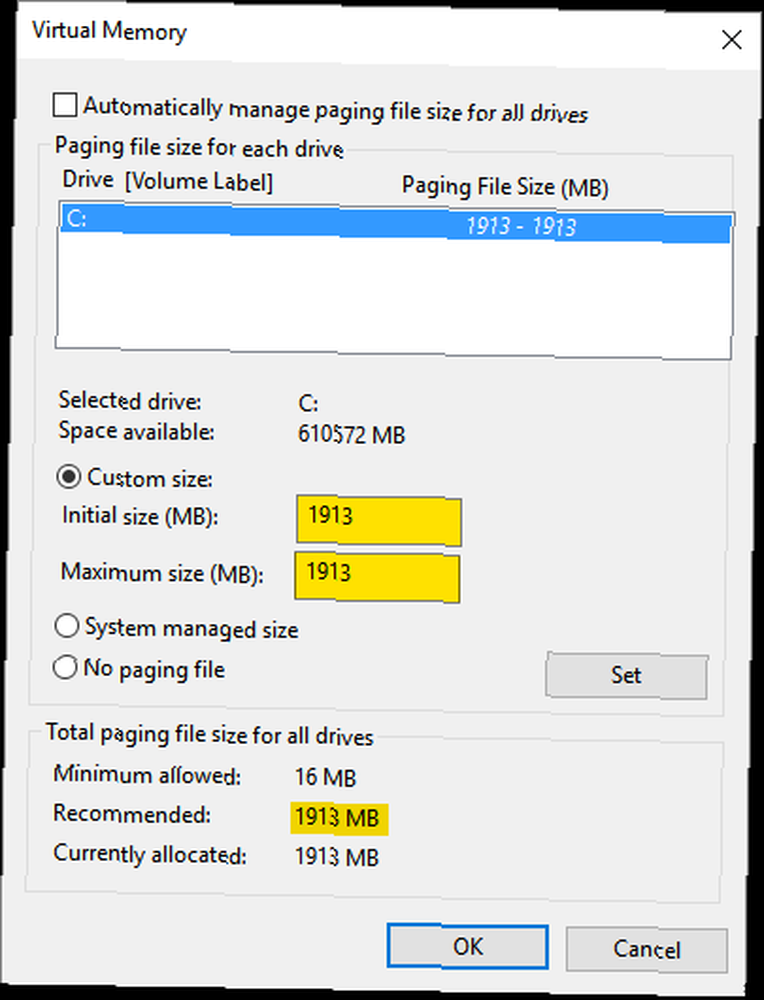
Kliknij dobrze a twoje programy powinny się otwierać i działać znacznie szybciej.
5. Przeglądaj pliki szybciej
Dla przeciętnego użytkownika domyślny Eksplorator plików systemu Windows działa dobrze. Dla zaawansowanych użytkowników Eksplorator plików Windows 10 Jak najlepiej wykorzystać Eksplorator plików Windows 10 Jak najlepiej wykorzystać Eksplorator plików Windows 10 Eksplorator plików Windows jest jedną z najbardziej niedocenianych funkcji systemu Windows 10. Oto zademonstruj, jak zarządzać Eksploratorem plików systemu Windows 10 i steruj nim od podstaw i odkryj funkcje, których nigdy… po prostu go nie wycinasz. Tym bardziej, że praca wymaga modyfikacji wielu typów plików w wielu folderach.
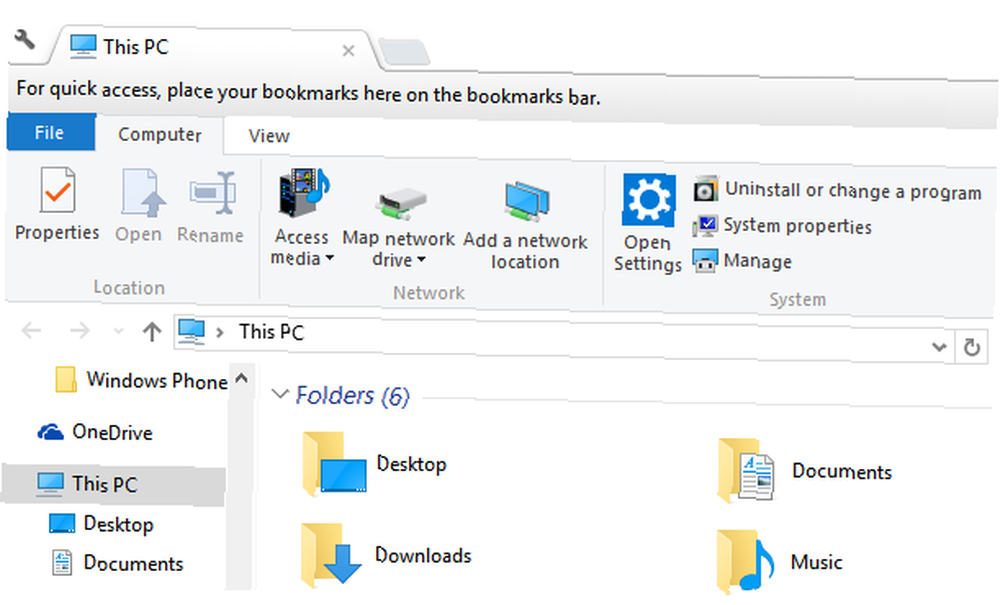
Możesz użyć niestandardowego eksploratora plików, aby przyspieszyć czas potrzebny na eksplorację i zarządzanie plikami. Moim osobistym faworytem jest Koniczyna - eksplorator plików podobny do Chrome, który pozwala otwierać foldery na kartach, zamiast korzystać z wielu okien lub środkowe kliknięcie folder, aby otworzyć go w nowej karcie. Ta wskazówka nie zmieni twojego komputera w demona prędkości, ale nie wiem, jak bez niego zarządzałem plikami.
6. Usuń Bloatware
Gratulacje, nowy system operacyjny Windows 10 jest gotowy do pracy. Czekaj, co to jest?
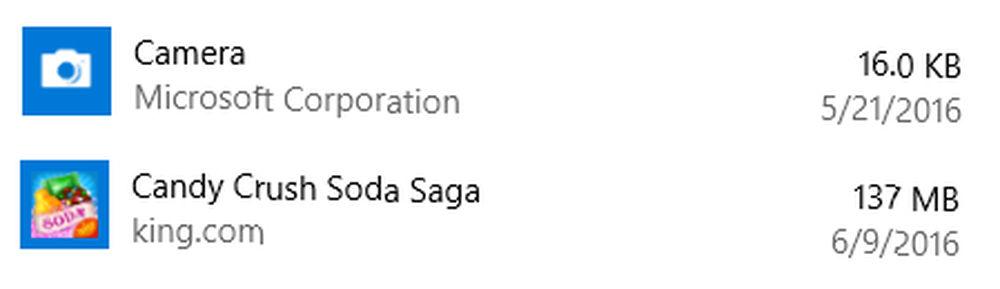
Niestety, Windows 10 nie jest wolny od bloatware Masz już dość Bloatware? Jak usunąć aplikacje ze sklepu Windows 10 Masz już dość Bloatware? Jak wyczyścić aplikacje sklepu Windows 10 w systemie Microsoft Windows 10 to bankomat. Dzięki przyszłym aktualizacjom więcej aplikacji zostanie wstępnie zainstalowanych i promowanych w menu Start. Pozwól nam pokazać, jak łatwo usunąć wstępnie zainstalowane aplikacje ze Sklepu Windows. . Problem z tego typu programami nie polega tylko na tym, że zajmują miejsce na dysku. Aktualizują również regularnie. Niektóre mogą działać w tle, ograniczając wydajność komputera.
Do usunięcia tych programów można użyć domyślnego programu odinstalowującego w systemie Windows 10. Aby otworzyć domyślny program odinstalowujący, Klawisz Windows + X> Panel sterowania> Programy> Odinstaluj program. Jeśli zobaczysz pasek narzędzi lub program widgetów, odinstaluj go natychmiast. Jeśli nie wiesz, co robi program, poszukaj go w Internecie, aby potwierdzić lub wykluczyć jego konieczność.
Polecam Revo Uninstaller jako opcję innej firmy 3 Najlepsze dezinstalatory innych firm i dlaczego ich potrzebujesz 3 Najlepsze dezinstalatory firm trzecich i dlaczego ich potrzebujesz Aby odinstalować program Windows, nie możesz po prostu nacisnąć „Usuń” - możesz trzeba uruchomić dezinstalator oprogramowania. Niestety opcja „Odinstaluj program” w Panelu sterowania systemu Windows nie zawsze usuwa go całkowicie…, co powoduje dokładne odinstalowanie programów. Posiada również funkcję trybu Hunter. Jeśli masz irytujące okienko podręczne na swoim komputerze, aktywuj Tryb łowcy i kliknij ikonę. Revo Uninstaller znajdzie program i odinstaluje go w ciągu kilku sekund.
Nie lekceważ znaczenia odinstalowywania programów typu bloatware, ponieważ programy te są potencjalnym źródłem złośliwego oprogramowania.
7. Szybsze zamykanie
Przyspieszenie systemu Windows 10, w tym szybkość zamykania i hibernacji, nie ma końca. Zamykanie niektórych komputerów zajmuje trochę czasu, ponieważ uruchomione procesy zamykają się powoli. Aby rozwiązać ten problem, utwórz skrót, aby szybko zamknąć komputer Jak zamknąć lub uśpić system Windows 10 za pomocą skrótu klawiaturowego Jak zamknąć lub uśpić system Windows 10 za pomocą skrótu klawiaturowego Najszybszym sposobem na zamknięcie lub uśpienie komputera z systemem Windows 10 nie jest za pomocą myszy - to za pomocą klawiatury! . Te skróty umożliwiają nie tylko szybki dostęp do funkcji zamykania, ale także hibernację, restart i zaawansowane uruchamianie.
Jeśli zamknięcie komputera trwa zbyt długo, kliknij pulpit prawym przyciskiem myszyi wybierz Nowy> Skrót. Wybierz akcję z poniższej listy, skopiuj i wklej odpowiednie polecenie (z wyjątkiem łącznika) w następującym monicie i nazwij skrót po odpowiedniej akcji.
Shutdown -% windir% \ System32 \ shutdown.exe / s / t 0 Hibernacja -% windir% \ System32 \ shutdown.exe -h Uruchom ponownie - Shutdown -r -t 00 Zaawansowane uruchamianie -% windir% \ system32 \ shutdown.exe / r / o / f / t 00
Czy chcesz uzyskać dostęp do tych poleceń jeszcze szybciej? Utwórz polecenia klawiaturowe, aby aktywować te programy. Kliknij plik prawym przyciskiem myszy, wybierz Nieruchomości, iumieść kursor w Skrót klawiszowy pole. Po kliknięciu wpisu naciśnij klawisz na klawiaturze, a system Windows utworzy CTRL + ALT + [litera] dowództwo. Wybrałem CTRL + ALT + H, aby aktywować funkcję hibernacji, ale możesz użyć dowolnego klawisza. Możesz także ukryć te programy, aby nie zaśmiecały pulpitu: kliknij Pulpit prawym przyciskiem myszy, wybierz Widok, i odznacz Pokaż ikony pulpitu.
8. Rozważ dysk SSD / SSHD
Żadna poprawka, którą znajdziesz w Internecie, nie będzie pasować do prędkości uzyskanej po przełączeniu z dysku twardego (HDD) na dysk SSD, kropka. Dyski SSD w pełni wykorzystują szybszy typ pamięci o nazwie pamięć flash, podobny do pamięci o dostępie swobodnym (RAM).
Niestety dyski SSD kosztują średnio trzy razy więcej - na gigabajt pamięci - niż dyski HDD. Jeśli problemem jest wysoka cena i chcesz uruchomić tylko kilka gigabajtów na błyskawicznym dysku SSD, dyski półprzewodnikowe hybrydowe (SSHD) pozwalają na dużą ilość miejsca na dysku twardym i mniejszą ilość miejsca na dysku SSD pojedynczy pakiet.
Przenoszenie plików lub całej instalacji systemu Windows z dysku twardego na dysk SSD Jak przenieść system Windows z dysku twardego na dysk SSD, aby poprawić wydajność Jak przenieść system Windows z dysku twardego na dysk SSD, aby poprawić wydajność Aktualizacja dysku SSD naprawdę poprawia wydajność. Ale jak wycisnąć dużą instalację systemu Windows na mały dysk SSD? Użytkownicy systemu Windows mogą wygodnie migrować z dysku twardego na dysk SSD w bardzo krótkim czasie. to także prosty proces. Jeśli masz wątpliwości, czy to coś zmieni, pozwól, że ci powiem - jako ostatnia konwersja z HDD na SSD, nie miałem uruchomienia, które trwało dłużej niż kilka sekund od miesięcy.
Nie zadowalaj się wolnym systemem Windows 10
Nigdy nie powinieneś zadowolić się powolnym działaniem systemu Windows 10. Chociaż istnieją pewne nawyki, możesz wybrać 5 prostych nawyków, aby zatrzymać powolne działanie komputera 5 prostych nawyków, aby zatrzymać powolne działanie komputera Tylko trzy rzeczy w życiu są pewne: śmierć, podatki i powolne komputery po godzinach przeglądania Internetu. Pozwól nam pokazać nawyki, aby Twój komputer z systemem Windows był tak szybki jak nowy. które zapewnią optymalne działanie komputera, zastosuj powyższe wskazówki, aby uzyskać drastyczny, jednorazowy wzrost wydajności.
Jakich metod używasz do przyspieszenia systemu Windows 10? Chciałbyś wspomnieć o twoim ulubionym? Daj nam znać w komentarzach poniżej!











